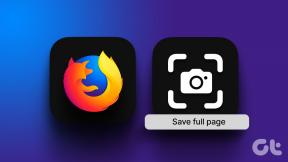I 8 modi migliori per risolvere Safari che non riproduce video su iPhone
Varie / / March 07, 2022
Safari è sempre stato un browser mobile affidabile su iPhone. E sono le funzionalità come i gruppi di schede, la prevenzione del monitoraggio intelligente e il supporto delle estensioni che hanno impedito agli utenti di passare a altre alternative del browser. Ma la tua esperienza di navigazione può essere effettivamente rovinata quando i video non vengono riprodotti in Safari su iPhone.

Potrebbero esserci vari fattori dietro il problema della mancata riproduzione del video in Safari. Pertanto, i suggerimenti per la risoluzione dei problemi differiranno da utente a utente. In ogni caso, le soluzioni menzionate di seguito dovrebbero aiutarti a risolvere definitivamente eventuali problemi di riproduzione video in Safari. Quindi, diamo un'occhiata.
1. Apri il video in una finestra privata
La prima cosa da fare quando si riscontrano problemi con un sito Web è aprirlo in una finestra privata. Ciò verificherà se le estensioni del browser sono in conflitto per impedire una riproduzione video più fluida.
Per aprire una finestra privata in Safari, premi a lungo l'icona delle schede nell'angolo in basso a destra e seleziona Nuova scheda privata dall'elenco.
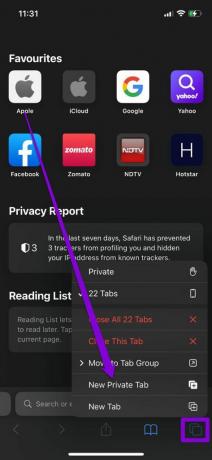
Prova a caricare il video qui per vedere se viene riprodotto correttamente.
2. Disabilita le estensioni
Con iOS 15, Apple ha introdotto le terze parti supporto delle estensioni su Safari per iPhone. Se hai utilizzato una di queste estensioni per migliorare la tua esperienza di navigazione, una di queste estensioni potrebbe interferire con la riproduzione di video su Safari. Prova a disabilitare momentaneamente tutte le estensioni per vedere se funziona.
Passo 1: Avvia l'app Impostazioni, scorri verso il basso fino a Safari e aprila.
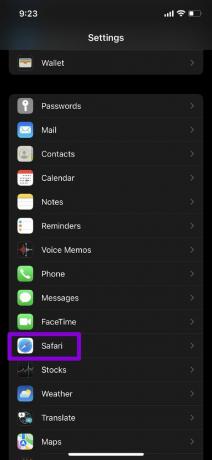
Passo 2: Vai su Estensioni e disattiva tutte le tue estensioni da qui.
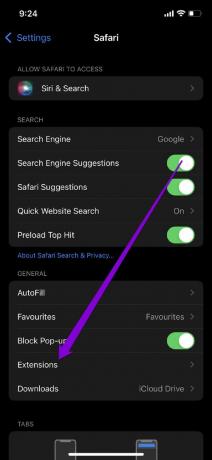

Oltre alle estensioni, se hai installato un'app di blocco degli annunci sul tuo iPhone, considera anche la rimozione.
3. Disabilita le funzionalità sperimentali
Se hai giocato con una delle build o funzionalità sperimentali di Safari, è probabile che tu debba affrontare un problema del genere. Per evitare ciò, prova a disabilitare tutte le funzionalità sperimentali e a riprodurre nuovamente il video.
Passo 1: Apri Impostazioni su iPhone e vai a Safari.
Passo 2: Tocca Avanzate e apri Funzionalità sperimentali.

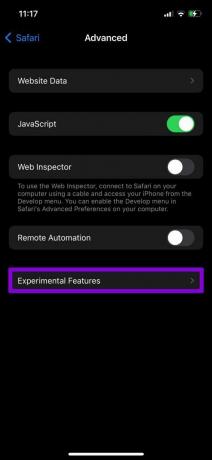
Passaggio 3: Disattiva tutte le funzionalità sperimentali da qui.

4. Controlla le restrizioni sui contenuti
Le restrizioni sui contenuti sul tuo iPhone possono anche bloccare determinate app, tipi di contenuto, siti Web e simili. Quindi, se hai utilizzato il Funzione Screen Time sul tuo iPhone per imporre restrizioni sui contenuti o sulla privacy, è ora di disattivarle.
Passo 1: Apri il menu Impostazioni e vai a Tempo di utilizzo.

Passo 2: Visita Restrizioni sui contenuti e sulla privacy e disattivalo.
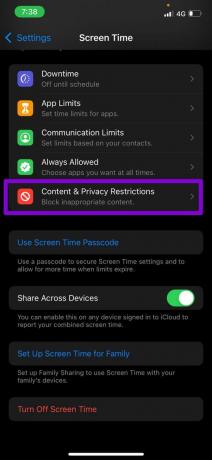
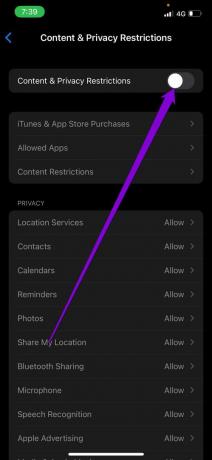
Verifica se Safari può riprodurre video ora.
5. Assicurati che JavaScript sia abilitato
JavaScript è un linguaggio di programmazione utilizzato dagli sviluppatori per incorporare varie funzionalità nei loro siti web. Ma se JavaScript è disabilitato sul tuo iPhone, tali funzionalità potrebbero non funzionare e causare problemi come la mancata riproduzione dei video o Safari in crash.
Passo 1: Avvia l'app Impostazioni sul tuo iPhone e vai su Safari.
Passo 2: Scorri verso il basso per visitare Impostazioni avanzate e attiva l'interruttore accanto a JavaScript.

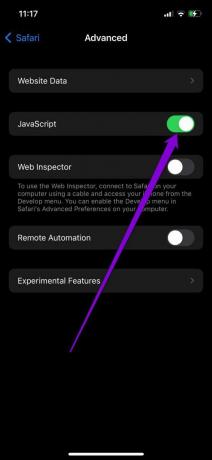
6. Cancella cronologia e dati di Safari
Se utilizzi Safari da un po', il browser potrebbe aver accumulato una discreta quantità di dati di navigazione durante il tuo utilizzo. Ma se quei dati sono diventati inaccessibili per qualche motivo, potresti dover affrontare tali problemi durante la navigazione. Puoi provare a cancellare i dati di navigazione esistenti per vedere se ciò risolve i problemi di riproduzione dei video su iPhone.
Passo 1: Apri le Impostazioni sul tuo iPhone e vai a Safari.
Passo 2: Tocca l'opzione Cancella cronologia e dati del sito Web. Scegli Cancella cronologia e dati quando richiesto.
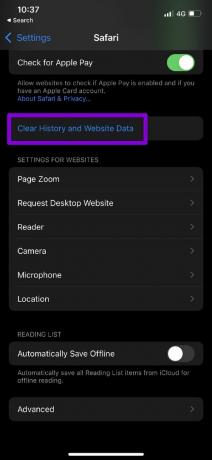

7. Aggiorna iPhone
Mantenere aggiornato il tuo iPhone è un modo accurato per evitare tali bug ed errori. Quindi, se non riesci ancora a riprodurre i video in Safari, è il momento di verificare la presenza di eventuali aggiornamenti in sospeso per il tuo iPhone.
Per verificare la presenza di aggiornamenti software, apri l'app Impostazioni e tocca Generali. Vai a Aggiornamento software per scaricare e installare eventuali aggiornamenti in sospeso.


8. Ripristina le impostazioni di rete
Anche le impostazioni di rete errate sul tuo iPhone potrebbero essere responsabili della mancata riproduzione dei video su iPhone. Per rimediare, puoi provare ripristino delle impostazioni di rete sul tuo iPhone e ricominciare da capo per risolvere il problema relativo alla mancata riproduzione dei video su Safari.
Passo 1: Apri Impostazioni sul tuo iPhone e tocca Generali. Tocca l'opzione Trasferisci o Ripristina in basso.

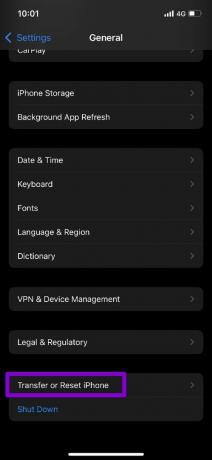
Passo 2: Tocca l'opzione Ripristina in basso e scegli Ripristina impostazioni di rete dal menu risultante.
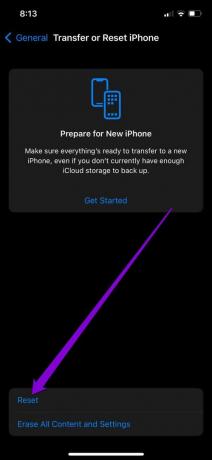

Da lì, segui le istruzioni sullo schermo per completare il ripristino delle configurazioni di rete su iPhone.
Gioca liscio
Finché puoi cambia il browser predefinito, molti utenti iPhone utilizzano Safari come browser principale. Sebbene tali problemi possano spesso portare a un'esperienza deludente, per fortuna, è abbastanza facile da risolvere. Quindi, quale delle soluzioni di cui sopra ha funzionato per te? Fateci sapere nei commenti qui sotto.
Ultimo aggiornamento il 01 marzo 2022
L'articolo sopra può contenere link di affiliazione che aiutano a supportare Guiding Tech. Tuttavia, non pregiudica la nostra integrità editoriale. Il contenuto rimane imparziale e autentico.

Scritto da
Pankil è un ingegnere civile di professione che ha iniziato il suo percorso come scrittore presso EOTO.tech. Di recente è entrato a far parte di Guiding Tech come scrittore freelance per fornire istruzioni, spiegazioni, guide all'acquisto, suggerimenti e trucchi per Android, iOS, Windows e Web.